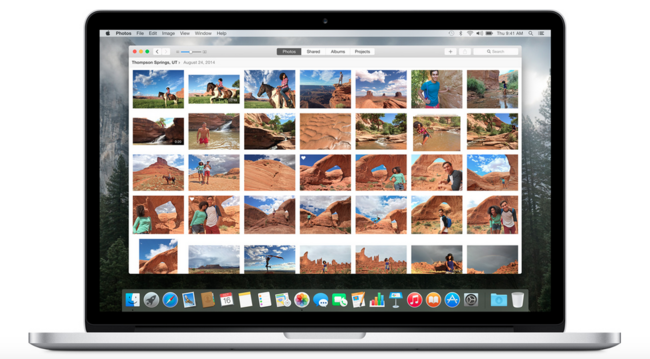
Por eso tenemos aquí este tutorial para saber cómo configurar Fotos para Mac y poder exprimirlo al máximo. Antes de empezar, hay que señalar que es aconsejable tener la última versión de iOS instalada en nuestro iPhone o iPad. Una vez hecho esto, iremos a Ajustes > iCloud > Fotos y activaremos las opciones de "Mis fotos en streaming" y "Fotos de iCloud compartidas".
Primeros pasos en Fotos para Yosemite
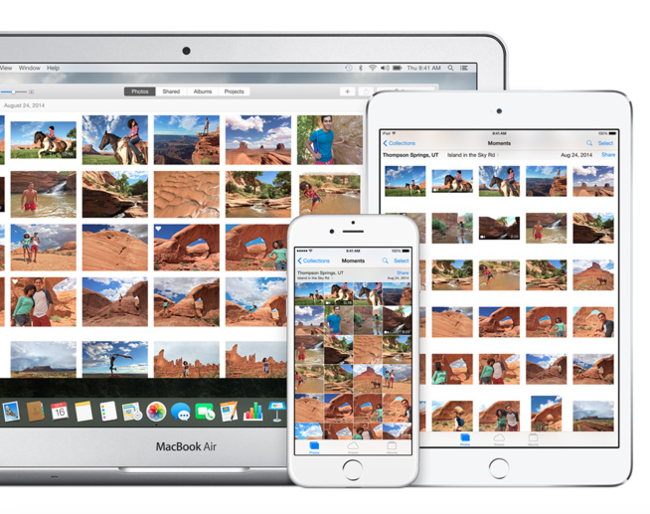
Antes de nada, lo mejor es poner tus fotos a resguardo con una copia de seguridad
Conviene hacer una copia de seguridad antes de lanzar la app de Fotos para Yosemite. Cuando la abramos por primera vez, la app nos mostrará muy brevemente algunas novedades. Tras esto, importará nuestra fototeca de iPhoto, un proceso que se alargará en función del tamaño de nuestra colección de fotos. En mi caso, los más de 30 GB que tenía tardaron unos 20 o 30 minutos.
Cuando finalice la importación nos dará la bienvenida una pantalla muy familiar a la de iOS. Un menú superior desde donde podremos avanzar o retroceder en la vista, elegir el tamaño del mosaico de fotos y acceder a los cinco grandes apartados de esta app: fotos, compartido, álbumes, proyectos e importar. Este último sólo aparece cuando tenemos un iPhone o iPad conectados al Mac.
También existe la posibilidad de colocar este menú en una barra lateral, muy similar a la de iTunes. Si quieres saber los detalles sobre la edición de fotos, nuestro compañero Miguel Michán hizo un análisis a fondo en febrero, cuando Fotos para Yosemite estaba en fase beta.
Principales diferencias entre iPhoto y Fotos para Yosemite
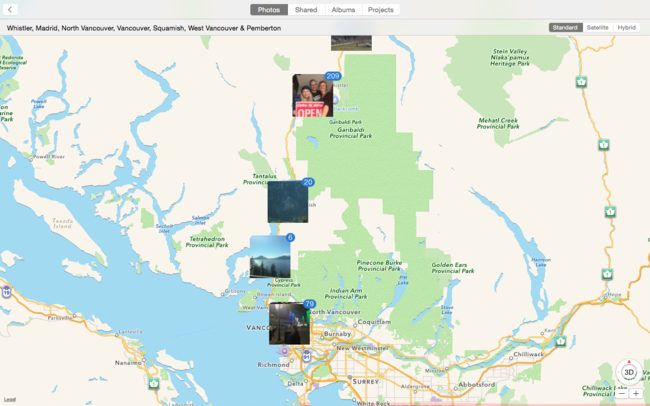
Una de las cosas que más echaba de menos en iPhoto era una mejor organización de las fotos y vídeos, un punto solucionado en Fotos para Yosemite. Ahora y desde la sección Albumes, tendremos todo clasificado por tipos:
- Fotos y vídeos normales.
- Ráfagas, desde donde podremos seleccionar la que queramos mantener y desechar el resto.
- Panoramas.
- Los vídeos a cámara lenta, aunque no guardan la selección que hemos hecho a esta velocidad, sí que podremos modificarla en esta app.
- Time-lapse.
La forma en la que se clasifican nuestras fotos también ha cambiado y ahora se parece más a la versión de iOS. Hay una visión general por años que se va desplegando conforme nos acercamos haciendo zoom con dos dedos. Se trata de una forma muy rápida de acceder a un punto concreto en la "línea de tiempo" de las fotos.
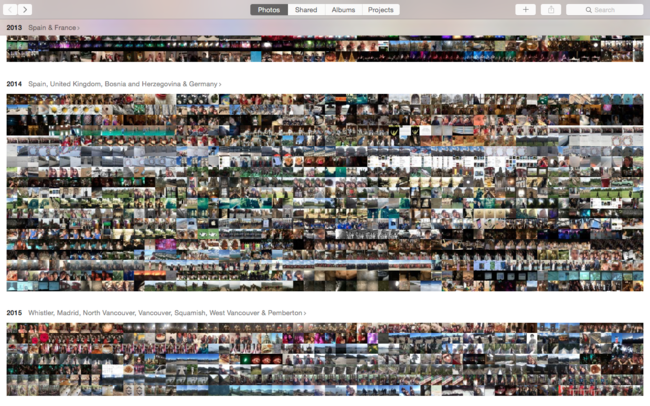
También al igual que en iOS, podemos mantener pulsada una foto para ampliar la miniatura y deslizar el ratón hasta elegir una de ellas. Al soltar el trackpad, nos llevará directamente a ella. Otra característica que me gusta mucho es la de poder marcar las fotos como favoritas sin tener que usar una graduación entre 1 y 5 estrellas.
Por último, hay cuatro botones relocalizados en la esquina superior derecha:
- El de Play hace una presentación automáticamente con las fotos seleccionadas, una funcionalidad que ya existía en iPhoto pero que ahora da unas sensaciones mejores.
- El símbolo "+" sirve para enviar la selección de fotos a un álbum, presentación o mandarlas a imprimir en papel o en un calendario.
- El menú de compartir, donde podremos enviarlas por los métodos habituales de email, iMessage, etc.
- La barra de búsquedas, muy útil para encontrar con rapidez un grupo de fotos gracias al nombre del evento o la ubicación en la que se tomaron.
¿Qué diferencia hay entre Fotos en streaming y la Fototeca de iCloud?
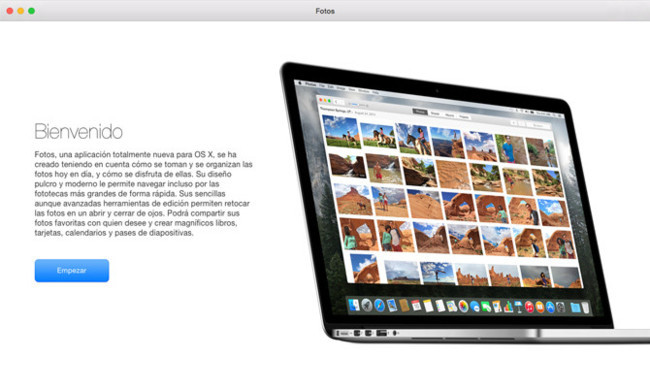
- Fotos en streaming: es idéntico a lo que teníamos antes en iPhoto, un lugar donde se guardan las fotos nuevas que hayamos hecho con cualquier dispositivo iOS. Podremos acceder a él en el menú Álbumes > Mis fotos en streaming. Se suben a este streaming una vez estemos conectados a una red WiFi, para después sincronizarse en el resto de dispositivos.
Es decir, si hago unas fotos de una visita al Palacio Real con mi iPhone, en cuanto llegue a casa y se conecte al WiFi, esas fotos se subirán al streaming para luego descargarse en cada uno de mis dispositivos: iPad y Mac. Sucede de manera automática y sin que tengamos que hacer nada. Estas fotos aparecerán también en la pestaña general de "Fotos" en el Mac.
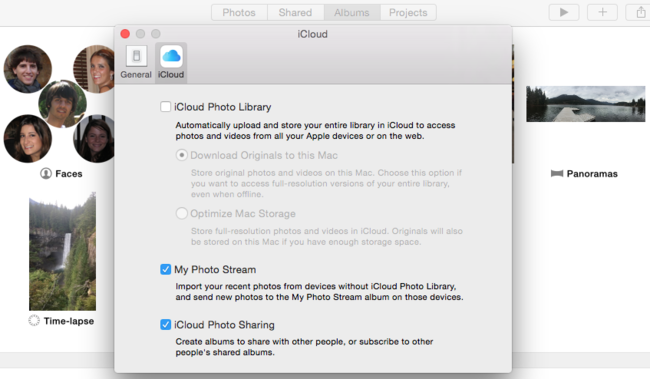
Para tener todos los dispositivos con Fotos en streaming activado, en nuestro Mac deberemos ir a Fotos > Preferencias y marcar la casilla de Mis fotos en streaming. En los dispositivos iOS accederemos a Ajustes > iCloud > Fotos y marcaremos la misma casilla. Me parece una buena solución para evitar los duplicados que aparecían con frecuencia en iPhoto.
- Fototeca de iCloud: es la novedad que ha creado mucha confusión. Hasta ahora sólo podíamos tener un número limitado de fotografías en nuestra cuenta de iCloud. La Fototeca de iCloud nos permitirá subirlas todas a la nube de Apple sin más límite que el del espacio que hayamos contratado (los precios son bastante atractivos, por ejemplo, 200GB por 4 euros al mes).
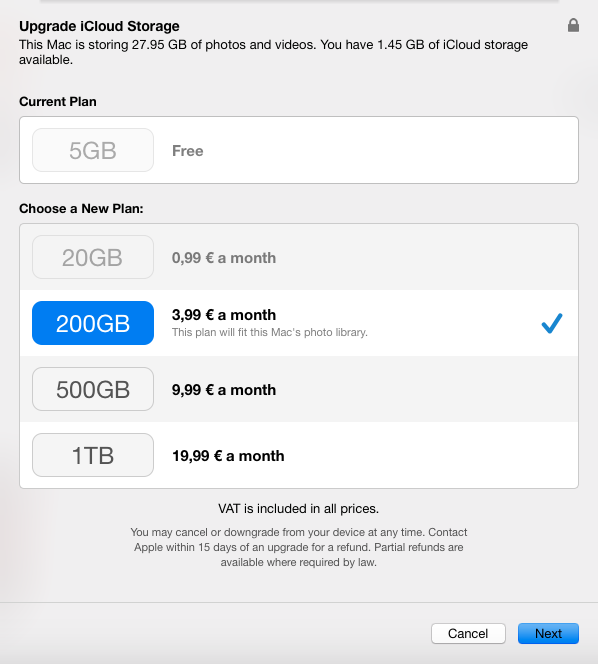
Para terminar y aunque ya lo hemos visto al principio de este artículo, lo mejor es hacer una copia de seguridad tanto del Mac como de nuestro iPhone para no perder nada por el camino. En mi caso, cuando me aseguré de que tenía todas las fotos, borré las que se habían quedado en las Fotos en streaming y en el carrete del iPhone y iPad. De esta forma hice que mis fotos se sincronizaran desde cero en todos mis dispositivos.
Una vez que hayamos completado todo el proceso, nos podremos olvidar para siempre. Sólo tendremos que preocuparnos de sacar fotos inolvidables.
En Applesfera | Un paseo a fondo por Fotos para Mac.
También te recomendamos
Un paseo a fondo por Fotos para Mac
Fotos para Mac aparece en una versión preliminar de OS X 10.10.3 para desarrolladores
OS X 10.10.3 con Fotos para Mac estará disponible esta misma tarde, según Associated Press [Ya disponible]
-
La noticia Cómo configurar Fotos para Mac en Yosemite y su Fototeca de iCloud fue publicada originalmente en Applesfera por Eduardo Archanco .

Continúar leyendo...

